Como bloquear notificações de aplicativos específicos no Android Wear

O Android Wear é uma ferramenta útil para que as notificações no seu pulso sejam uma coisa brilhante. Mas também pode ser incrivelmente perturbador, especialmente se a notificação não for "importante". Talvez você queira algo em seu telefone, mas não tem lugar no seu pulso. Veja como impedir que aplicativos específicos enviem notificações para o seu relógio.
RELACIONADOS: Como configurar, ajustar e usar seu relógio Android Wear
Primeiro, entre no aplicativo Android Wear. Na tela principal, toque no ícone de engrenagem no canto superior direito.
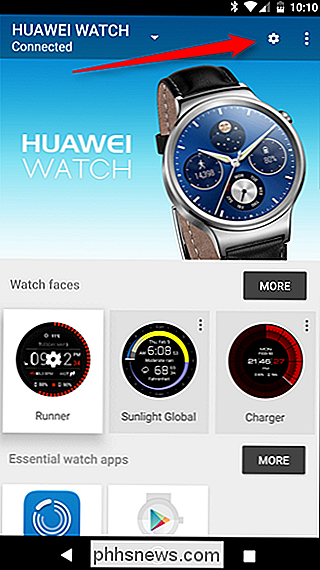
Na seção "Geral", toque na entrada "Bloquear notificações de aplicativos".
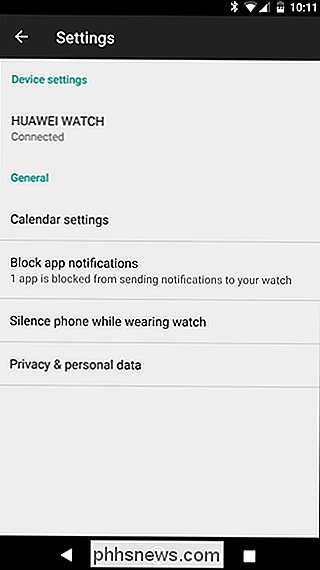
Esta seção é onde você bloqueará o envio de notificações por aplicativos. para o seu relógio. Aperte o sinal de mais na parte inferior.
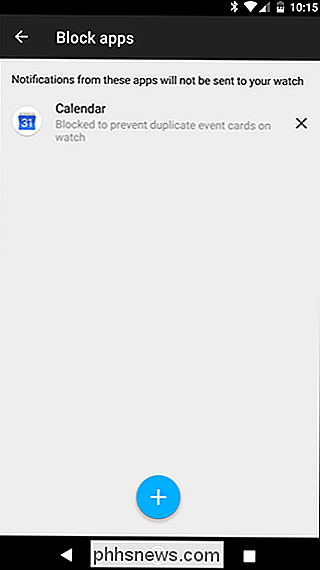
A partir daqui, basta rolar a lista e encontrar o aplicativo incômodo, em seguida, toque nele para adicioná-lo à lista.
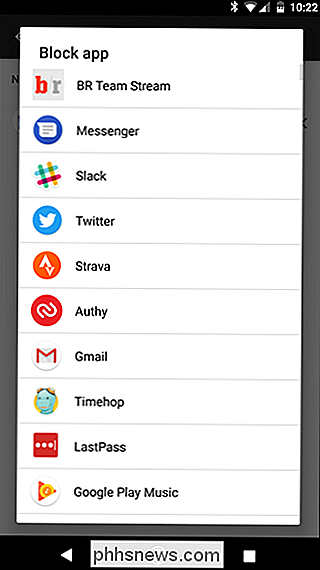
Bam, feito. Isso é literalmente tudo que existe para isso. As notificações desses apps não aparecerão mais no seu relógio.
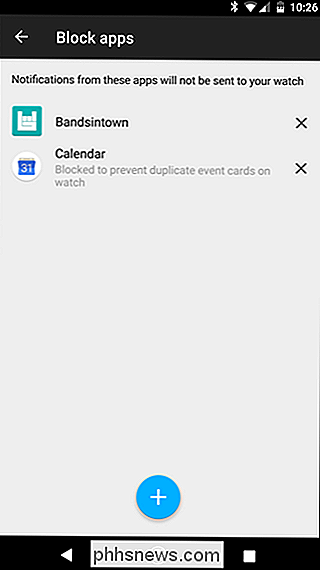

Como remover uma postagem de um grupo do Facebook
Se alguém estiver postando mensagens abusivas em um grupo do Facebook que você gerencia, você deverá removê-la. É rápido e simples de fazer, então aqui está como. Clique na seta para baixo ao lado da mensagem ofensiva. Na lista suspensa, selecione Excluir Mensagem. O Facebook pedirá que você confirme e clique em Excluir novamente.

Como restaurar o Firefox às suas configurações padrão e iniciar o Fresh
Qualquer navegador pode ficar lento e ficar sobrecarregado ao instalar plug-ins, criar histórico e alterar configurações. O Firefox pode “atualizar” o seu perfil para fornecer rapidamente um quadro limpo, mantendo os dados mais importantes. Isso permitiria que você experimentasse o Firefox Quantum com um novo perfil, apressasse o Firefox se ele se tornasse lento ou corrigisse outros problemas do navegador.



